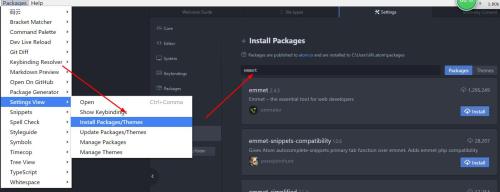?
Git的模式如圖:
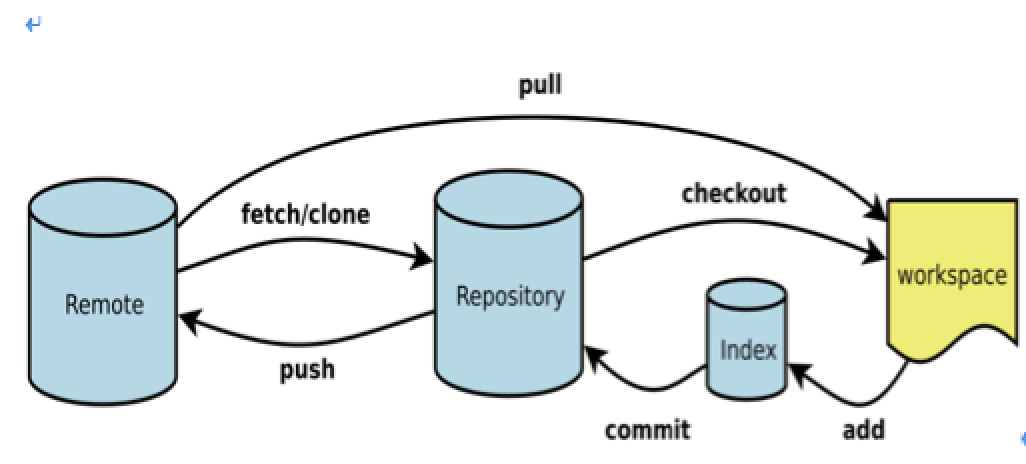

?
Workspace:工作區
Index / Stage:暫存區
Repository:倉庫區(或本地倉庫)
Repository:倉庫區(或本地倉庫)
?
一、新建代碼庫
# 查看git版本
Git --version
#?在當前目錄新建一個Git代碼庫
$ git init?
?#?新建一個目錄,將其初始化為Git代碼庫
$ git init [project-name]?
?#?下載一個項目和它的整個代碼歷史
$ git clone [url]
二、配置
Git的設置文件為.gitconfig,它可以在用戶主目錄下(全局配置),也可以在項目目錄下(項目配置)。
# 顯示當前的Git配置
$ git config --list?
# 編輯Git配置文件
$ git config -e [--global]
?# 設置提交代碼時的用戶信息
$ git config [--global] user.name "[name]"
$ git config [--global] user.email "[email address]"
三、增加/刪除文件
# 添加指定文件到暫存區
$ git add [file1] [file2] ...?
# 添加指定目錄到暫存區,包括子目錄
$ git add [dir]?
# 添加當前目錄的所有文件到暫存區
$ git add .? # 添加每個變化前,都會要求確認
# 對于同一個文件的多處變化,可以實現分次提交
$ git add -p
?# 刪除工作區文件,并且將這次刪除放入暫存區
$ git rm [file1] [file2] ...
?# 停止追蹤指定文件,但該文件會保留在工作區
$ git rm --cached [file]?
# 改名文件,并且將這個改名放入暫存區
$ git mv [file-original] [file-renamed]
四、代碼提交
# 提交暫存區到倉庫區
$ git commit -m [message]? # 提交暫存區的指定文件到倉庫區
$ git commit [file1] [file2] ... -m [message]?
# 提交工作區自上次commit之后的變化,直接到倉庫區
$ git commit -a?
# 提交時顯示所有diff信息
$ git commit -v?
# 使用一次新的commit,替代上一次提交
# 如果代碼沒有任何新變化,則用來改寫上一次commit的提交信息
$ git commit --amend -m [message]?
# 重做上一次commit,并包括指定文件的新變化
$ git commit --amend [file1] [file2] ...
五、分支
# 列出所有本地分支
$ git branch ? # 列出所有遠程分支
$ git branch -r?
# 列出所有本地分支和遠程分支
$ git branch -a
?# 新建一個分支,但依然停留在當前分支
$ git branch [branch-name]? # 新建一個分支,并切換到該分支
$ git checkout -b [branch]?
# 新建一個分支,指向指定commit
$ git branch [branch] [commit]
?# 新建一個分支,與指定的遠程分支建立追蹤關系
$ git branch --track [branch] [remote-branch]
?# 切換到指定分支,并更新工作區
$ git checkout [branch-name] ?# 切換到上一個分支
$ git checkout -?
# 建立追蹤關系,在現有分支與指定的遠程分支之間
$ git branch --set-upstream [branch] [remote-branch]
?# 合并指定分支到當前分支
$ git merge [branch]
?# 選擇一個commit,合并進當前分支
$ git cherry-pick [commit]
?# 刪除分支 $ git branch -d [branch-name]
?# 刪除遠程分支
$ git push origin --delete [branch-name]
$ git branch -dr [remote/branch]
六、標簽
# 列出所有tag
$ git tag?
# 新建一個tag在當前commit
$ git tag [tag]
?# 新建一個tag在指定commit
$ git tag [tag] [commit]?
# 刪除本地tag
$ git tag -d [tag]?
# 刪除遠程tag
$ git push origin :refs/tags/[tagName]
?# 查看tag信息
$ git show [tag]
?# 提交指定tag
$ git push [remote] [tag]?
# 提交所有tag
$ git push [remote] --tags?
# 新建一個分支,指向某個tag
$ git checkout -b [branch] [tag]
七、查看信息
# 顯示有變更的文件
$ git status
# 顯示當前分支的版本歷史
$ git log ?
# 顯示commit歷史,以及每次commit發生變更的文件
$ git log --stat?
# 搜索提交歷史,根據關鍵詞
$ git log -S [keyword]?
# 顯示某個commit之后的所有變動,每個commit占據一行
$ git log [tag] HEAD --pretty=format:%s?
# 顯示某個commit之后的所有變動,其"提交說明"必須符合搜索條件
$ git log [tag] HEAD --grep feature?
# 顯示某個文件的版本歷史,包括文件改名
$ git log --follow [file]
$ git whatchanged [file]?
# 顯示指定文件相關的每一次diff
$ git log -p [file]?
# 顯示過去5次提交
$ git log -5 --pretty --oneline?
# 顯示所有提交過的用戶,按提交次數排序
$ git shortlog -sn?
# 顯示指定文件是什么人在什么時間修改過
$ git blame [file]?
# 顯示暫存區和工作區的代碼差異
$ git diff?
# 顯示暫存區和上一個commit的差異
$ git diff --cached [file]?
# 顯示工作區與當前分支最新commit之間的差異
$ git diff HEAD?
# 顯示兩次提交之間的差異
$ git diff [first-branch]...[second-branch]?
# 顯示今天你寫了多少行代碼
$ git diff --shortstat "@{0 day ago}"? # 顯示某次提交的元數據和內容變化
$ git show [commit]?
# 顯示某次提交發生變化的文件
$ git show --name-only [commit]?
# 顯示某次提交時,某個文件的內容
$ git show [commit]:[filename]?
# 顯示當前分支的最近幾次提交
$ git reflog
# 從本地master拉取代碼更新當前分支:branch 一般為master
$ git rebase [branch]
?
八、遠程同步
# 下載遠程倉庫的所有變動
$ git fetch [remote]
?# 顯示所有遠程倉庫
$ git remote -v?
# 顯示某個遠程倉庫的信息
$ git remote show [remote]?
# 增加一個新的遠程倉庫,并命名
$ git remote add [shortname] [url]?
# 取回遠程倉庫的變化,并與本地分支合并
$ git pull [remote] [branch]
?# 上傳本地指定分支到遠程倉庫
$ git push [remote] [branch]
?# 強行推送當前分支到遠程倉庫,即使有沖突
$ git push [remote] --force?
# 推送所有分支到遠程倉庫
$ git push [remote] –all
#將當前分支推送到origin主機的對應分支。
$ git push origin **
九、撤銷
#?恢復暫存區的指定文件到工作區
$ git checkout [file]??
#?恢復某個commit的指定文件到暫存區和工作區
$ git checkout [commit] [file]??
#?恢復暫存區的所有文件到工作區
$ git checkout .??
#?重置暫存區的指定文件,與上一次commit保持一致,但工作區不變
$ git reset [file]??
#?重置暫存區與工作區,與上一次commit保持一致
$ git reset --hard?
#?重置當前分支的指針為指定commit,同時重置暫存區,但工作區不變
$ git reset [commit]??
#?重置當前分支的HEAD為指定commit,同時重置暫存區和工作區,與指定commit一致
$ git reset --hard [commit]??
#?重置當前HEAD為指定commit,但保持暫存區和工作區不變
$ git reset --keep [commit]??
#?新建一個commit,用來撤銷指定commit?
#?后者的所有變化都將被前者抵消,并且應用到當前分支
$ git revert [commit]??
#?暫時將未提交的變化移除,稍后再移入
$ git stash?
$ git stash pop?
?
顛覆 Git 命令使用體驗的神器 -- tig
tig, 就是把 Git 這個單詞倒過來念, 它是一個命令行工具, 日常使用中我用它來取代 Git 最高頻的幾個操作,
如 git log, git diff 以及 git blame等, 使用常見安裝源能夠方便地安裝它.
?ubuntu: sudo apt-get install tig
macOS: brew install tig
?tig是一種命令行交互式操作工具 tig 的所有功能都是 Git 命令行已經具備的,?
tig 提供了一種直觀, 方便快捷的 Git 操作.
1.1將brew的install文件下載本地
cd ~ && curl -fsSL https://raw.githubusercontent.com/Homebrew/install/master/install >> brew_install
1.2修改install文件的鏡像源
# BREW_REPO = "https://github.com/Homebrew/brew".freeze
BREW_REPO = "git://mirrors.ustc.edu.cn/brew.git".freeze1.3安裝brew
/usr/bin/ruby ~/brew_install
?1.4驗證是否安裝成功
$ brew doctor
如果沒成功先卸載brew一下,再試
ruby -e "$(curl -fsSL https://raw.githubusercontent.com/Homebrew/install/master/uninstall)"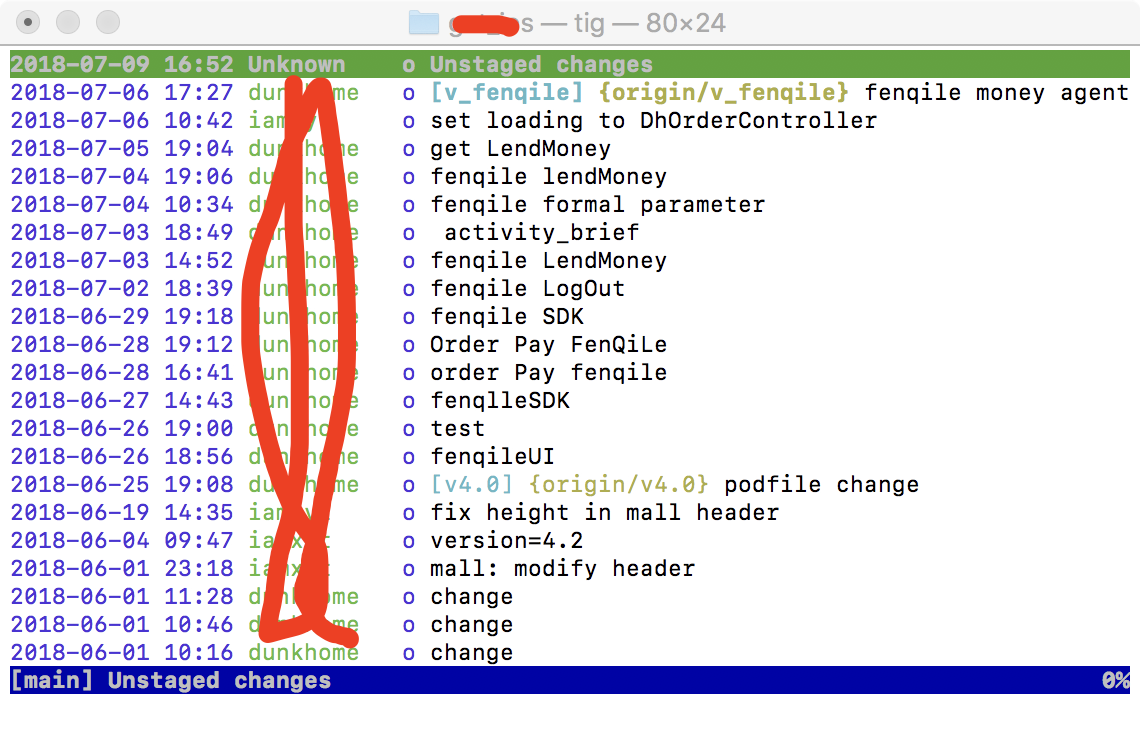
git status?
git add .
git commit --m "test"
tig
git push
tig
如果同事也有提交代碼
可以先這樣
git stash ?(暫存當前修改內容)
git pull --rebase
git stash pop
說明: git stash 可用來暫存當前正在進行的工作, 比如想pull 最新代碼, 又不想加新commit,
或者另外一種情況,為了fix 一個緊急的bug,? 先stash, 使返回到自己上一個commit,
改完bug之后再stash pop, 繼續原來的工作。
?注意: git pull –rebase 理解
這個命令做了以下內容:?
a.把你 commit 到本地倉庫的內容,取出來放到暫存區(stash)(這時你的工作區是干凈的)?
b.然后從遠端拉取代碼到本地,由于工作區是干凈的,所以不會有沖突?
c.從暫存區把你之前提交的內容取出來,跟拉下來的代碼合并
所以 rebase 在拉代碼前要確保你本地工作區是干凈的,
如果你本地修改的內容沒完全 commit 或者 stash,就會 rebase 失敗。
?
git 創建分支提交遠程分支
1,從已有的分支創建新的分支(如從master分支),創建一個dev分支
git checkout -b dev
2,創建完可以查看一下,分支已經切換到dev
git branch
????* dev
????master
3,提交該分支到遠程倉庫
git push origin dev
4,測試從遠程獲取dev
git pull origin dev
或者:
如果用命令行,運行 git fetch,可以將遠程分支信息獲取到本地,再運行 git checkout -b local-branchname origin/remote_branchname ?就可以將遠程分支映射到本地命名為local-branchname ?的一分支
5,我覺得現在重要的就是設置git push,pull默認的提交獲取分支,這樣就很方便的使用git push 提交信息或git pull獲取信息
git branch --set-upstream-to=origin/dev
取消對master的跟蹤
git branch --unset-upstream master
6,現在隨便修改一下工程文件的內容,然后git commit ,git push,之后就可以直接提交到遠程的dev分支中,而不會是master
?
其他命令
進入git本地庫位置
輸入命令行$ git init
可以得到本地庫的.get文件路徑
輸入命令行$ ls -a
此時可以得到本地庫位置下的文件列表,會發現里面有.git .gitignore文件
輸入命令行$ rm -rf .git
然后再輸入命令行$ ls -a,可以發現文件列表內.git文件已不存在
刪除本地倉庫目錄
輸入命令行$ rm -rf 本地庫位置
本地庫位置: ~ 本地庫位置 $
?
Git-分支-分支的新建與合并
https://git-scm.com/book/zh/v2/Git-分支-分支的新建與合并
大神的鏈接在此:
git
https://www.cnblogs.com/chenwolong/p/GIT.html
tig
https://www.jianshu.com/p/e4ca3030a9d5
?









![[Ahoi2013]连通图](http://www.lydsy.com/JudgeOnline/upload/201306/1%283%29.jpg)